OpenAI analiz bağlayıcısı - Etkileşimli örnek
Bu örnek, önceden yapılandırılmış bir uygulamayı Qlik Cloud öğesine, aktarmanıza olanak tanır; burada OpenAI verilerinin kullanımını kontrol etmek ve kullanıcılar uygulama seçimleri yaptıkça yanıtlar oluşturmak için grafik ifadelerinin nasıl oluşturulacağını öğrenebilirsiniz.
Bu örnekte, Qlik Cloud uygulamasındaki analitik bağlayıcılar hakkında temel bir anlayışa sahip olduğunuz varsayılmaktadır. Temel kavramlardan herhangi biri hakkında açıklama için önceki öğretici örneklere ve diğer OpenAI bağlayıcısı belgelerine bakın.
Bu örnek, bağlayıcının "OpenAI Sohbet Tamamlamaları API'si (GPT-3.5, GPT-4) - Satırlar" yapılandırmasını kullanır.
Başlamadan önce:
Dikkat edilmesi gereken noktalar
OpenAI, API'lerinin kullanımı için oran sınırları uygular. Bu, kullandığınız bağlayıcı yapılandırmasına ve OpenAI modeline bağlı olarak, belirli zaman aralıklarında (örneğin bir dakika) kaç istek yapabileceğiniz konusunda kısıtlanabileceğiniz anlamına gelir. Bu nedenle, kullanmanız gerekinceye kadar her bir grafik ifadesi yorumlanmıştır ve bir seferde yalnızca bir grafik ifadesi değerlendirilebilir. Daha fazla bilgi için OpenAI'nin oran sınırları hakkındaki belgelerine bakın.
Hazırlıklar
Bu örneği tamamlayabilmeniz için aşağıdaki adımları tamamlamanız gerekir:
-
OpenAI platform hesabı oluşturun
-
OpenAI API anahtarı edinin
-
Analiz bağlantısı işlevselliğini etkinleştirmek için Qlik Cloud
-
Bu örnek için ayrı bir bağlantı oluşturun (Interactive_Chat_Completions_GPT_3.5_4_Rows)
Tüm ayrıntılar için bk.: OpenAI platformunu kullanmaya başlayın ve Bağlantıları oluşturun.
Uygulamayı indirin ve yükleyin
Örnek uygulamayı buradan indirin:
OpenAI Demo Uygulaması - Şikayetlerin Analizi ve Ele Alınması
Uygulamayı Qlik Cloud Analizleri hub'ınıza yükleyin.
Şikayetlere ve teknik sorunlara verilen yanıtlarda üretken yapay zekayı kullanmak için etkileşimli Qlik Sense
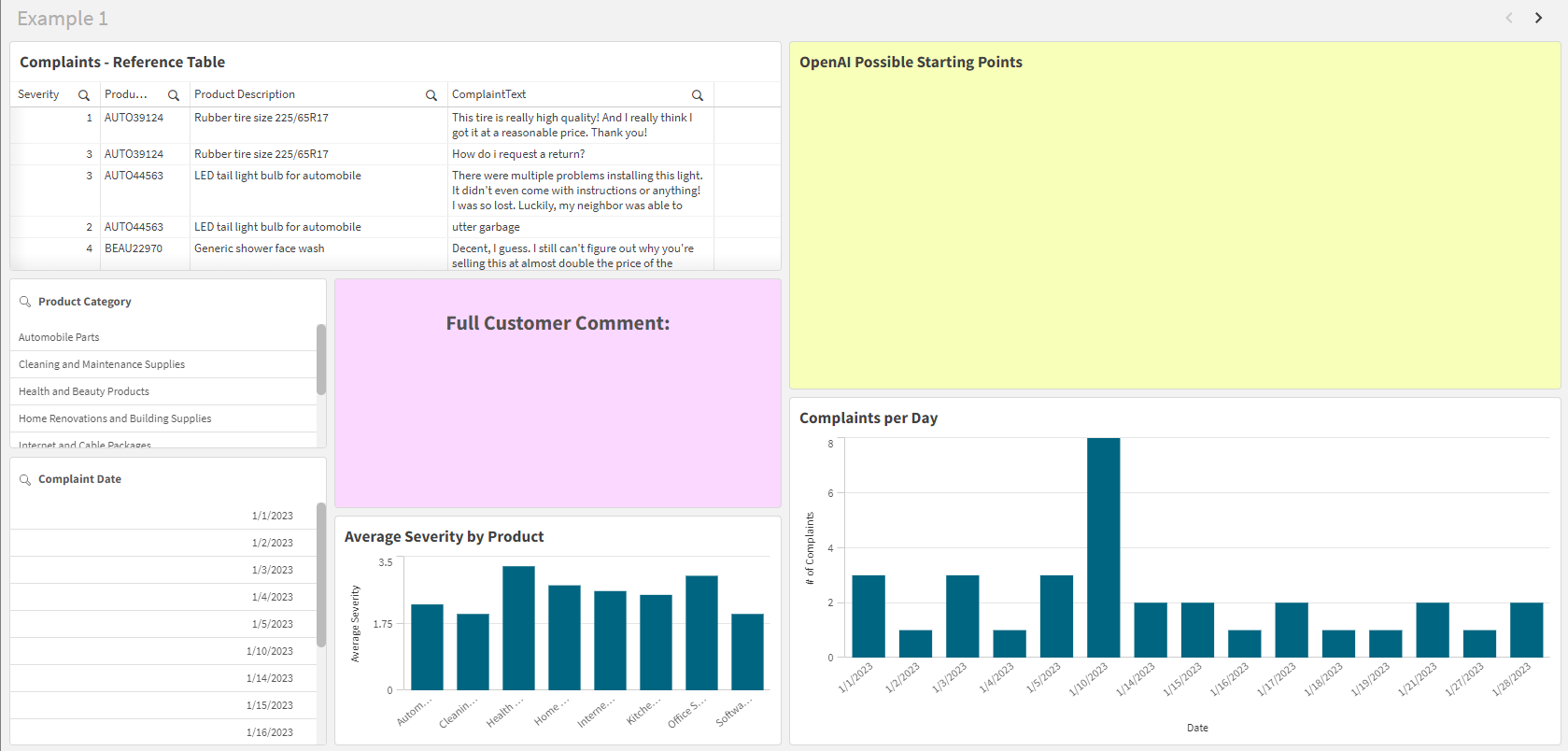
Uygulamada neler var?
Uygulama, çeşitli ürünler sunan bir şirketin web sitesindeki müşteri yorumlarını barındıran küçük bir satır içi veri kümesi içeriyor. Uygulamada hangi müşteri yorumunu seçtiğimize bağlı olarak örnek yanıtlar ve önem analizi oluşturmak için OpenAI kullanacağız.
Grafik ifadesi alıştırmaları
Uygulamayı yükledikten sonra açın ve gerekirse sayfalarının düzenlenmesini etkinleştirin. Sayfaları özel hale getirmeniz gerekebilir.
Örnek sayfalar, grafik ifadelerinde analiz bağlayıcılarını kullanmak için Sunucu tarafı uzantıları sözdizimini kullanır. Grafik ifadeleri, veri modelinde görünen ComplaintText ve ProductDescription, adlı alanlara başvurur.
Bu alıştırmanın amacı, grafiğin veri modelinizdeki alanlara başvurduğu etkileşimli bir ortamda, grafiğin ne sıklıkta hesaplanacağını kontrol etmek için if ifadelerini nasıl kullanabileceğinizi göstermektir. Bu durumda grafikler yalnızca tek bir alanda tek bir seçim yapıldığında hesaplandığından, OpenAI'den kaynaklanan maliyetleri azaltır.
Bu örnekler, bir seferde yalnızca bir grafik ifadesi değerlendirilebilecek şekilde ayarlanmıştır. Bunun nedeni, OpenAI hizmetleriniz için geçerli olabilecek ve aynı anda birden fazla grafik ifadesinin değerlendirilmesini engelleyen olası hız sınırlarıdır.
1. Örnek
İlk sayfa olan Example 1, bir dizi müşteri şikayetinin metriklerini gösteren temel bir grafik düzeni içerir. Kaynak veriler, şikayet ettikleri ürün türü ve 5 üzerinden bir önem derecesi puanı gibi boyutlarla birlikte bireysel müşteri şikayetlerini içerir. Tablodan seçilen bir şikayeti göstermek ve OpenAI'nin bir müşteri hizmetleri departmanının müşteriye sorunuyla ilgili nasıl yardımcı olabileceğine ilişkin yanıtını görüntülemek için grafik nesneleri vardır.
Aşağıdakileri yapın:
-
İlk sayfayı açın, Example 1.
-
Gelişmiş seçenekler düzenleme modunda, OpenAI Possible Starting Points başlıklı sarı Metin ve görüntü grafiğini seçin.
-
Özellikler panelinde, Veri altında, ifade düzenleyicisini açmak için İfade altındaki
öğesine tıklayın.
-
İfadenin başlangıcındaki // öğesini kaldırın. Bu, ifadenin değerlendirilmesine olanak tanıyarak ifadeyi kaldırır. İfade artık şöyle olmalıdır:
if( count(distinct [ComplaintText]) = 1, endpoints.ScriptAggrStr('{"RequestType":"endpoint", "endpoint":{"connectionname":"Interactive_Chat_Completions_GPT_3.5_4_Rows","column":"choices.message.content"}}', 'draft generic starting points for ways a customer can fix an issue reported with '& [ProductDescription])) -
Düzenleme modundan çıkın.
-
Complaints - Reference Table başlıklı tabloda, ComplaintText sütununda tek bir hücre değeri seçin.
OpenAI grafiği artık seçilen şikayete verilen yanıtı hesaplıyor.
OpenAI'In yorumun nasıl ele alınacağına ilişkin önerileriyle birlikte seçilen müşteri şikayetini vurgulayan Example 1 sayfası
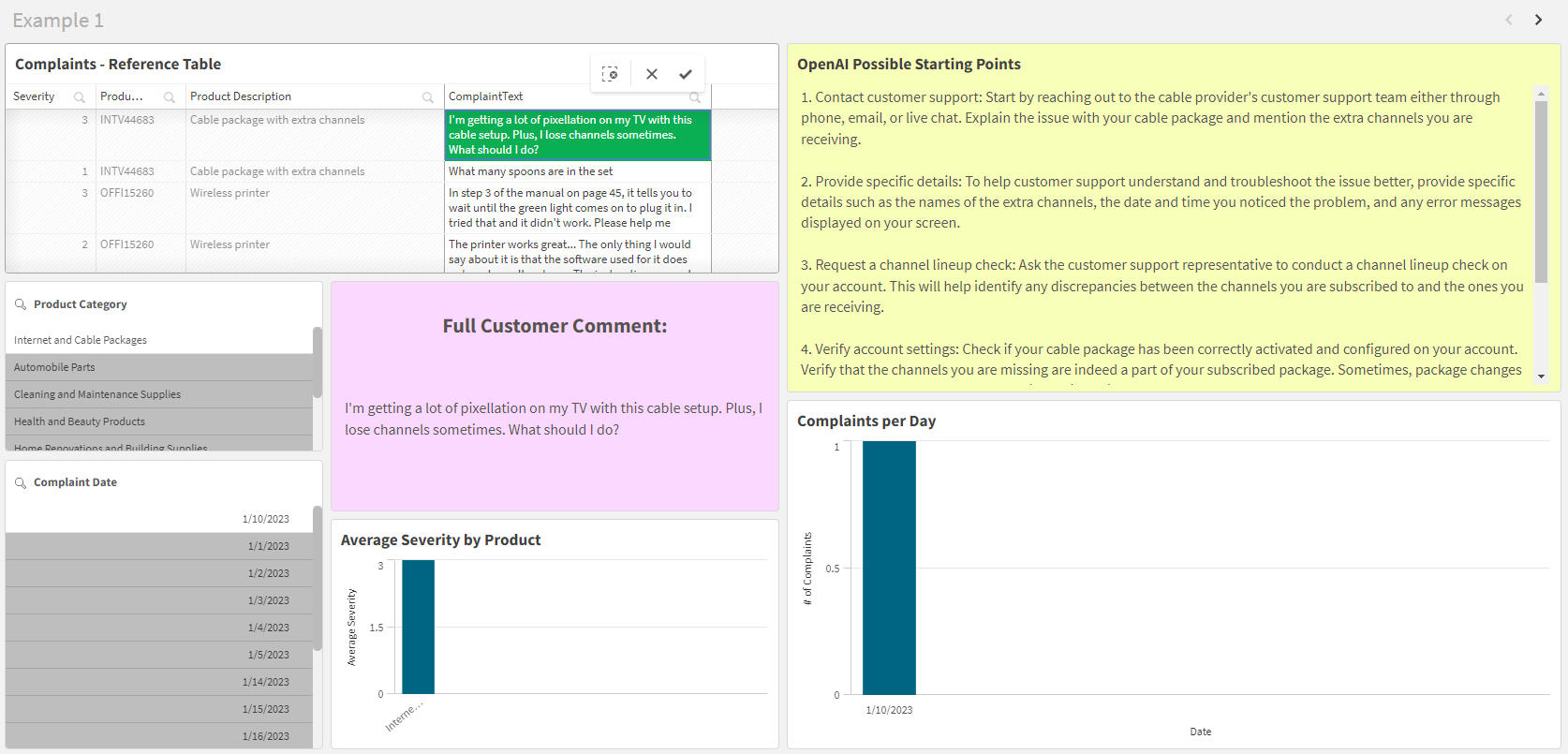
Seçimi temizleyin ve başka bir şikayet seçmeyi deneyin. Grafik, OpenAI'In yeni seçime verdiği yanıtla yenilenecektir.
2. Örnek
İkinci sayfa Example 2, Example 1 ile benzer grafikler içerir. OpenAI nesnesi artık bir kullanıcının seçtiği yorumun genel izlenim analizini sağlayacak şekilde yapılandırılmıştır. Bu, şikayetin ne kadar ciddi olduğuna dair genel ayrıntılar sağlar ve geri bildirimin nasıl önceliklendirileceğini veya ele alınmaya başlanacağını belirlemede yardımcı olabilir.
Aşağıdakileri yapın:
-
Henüz bunu yapmadıysanız Example 1 sayfasındaki OpenAI nesnesi için ifadeye // öğesini geri ekleyin.
-
İkinci sayfayı açın, Example 2.
-
Gelişmiş seçenekler düzenleme modunda, OpenAI Initial Impression başlıklı sarı Metin ve görüntü grafiğini seçin.
-
Özellikler panelinde, Veri altında, ifade düzenleyicisini açmak için İfade altındaki
öğesine tıklayın.
-
İfadenin başlangıcındaki // öğesini kaldırın. Bu, ifadenin değerlendirilmesine olanak tanıyarak ifadeyi kaldırır. İfade artık şöyle olmalıdır:
if( count(distinct [ComplaintText]) = 1, endpoints.ScriptAggrStr('{"RequestType":"endpoint", "endpoint":{"connectionname":"Interactive_Chat_Completions_GPT_3.5_4_Rows","column":"choices.message.content"}}', 'provide a short description of how severe the following customer complaint is: ' & [ComplaintText])) -
Düzenleme modundan çıkın.
-
Complaints - Reference Table başlıklı tabloda, ComplaintText sütununda tek bir hücre değeri seçin.
OpenAI grafiği artık seçilen şikayete verilen yanıtı hesaplıyor.
OpenAI'ın şikayetin ciddiyetine ilişkin izlenimiyle birlikte seçilen müşteri şikayetini vurgulayan Example 2 sayfası
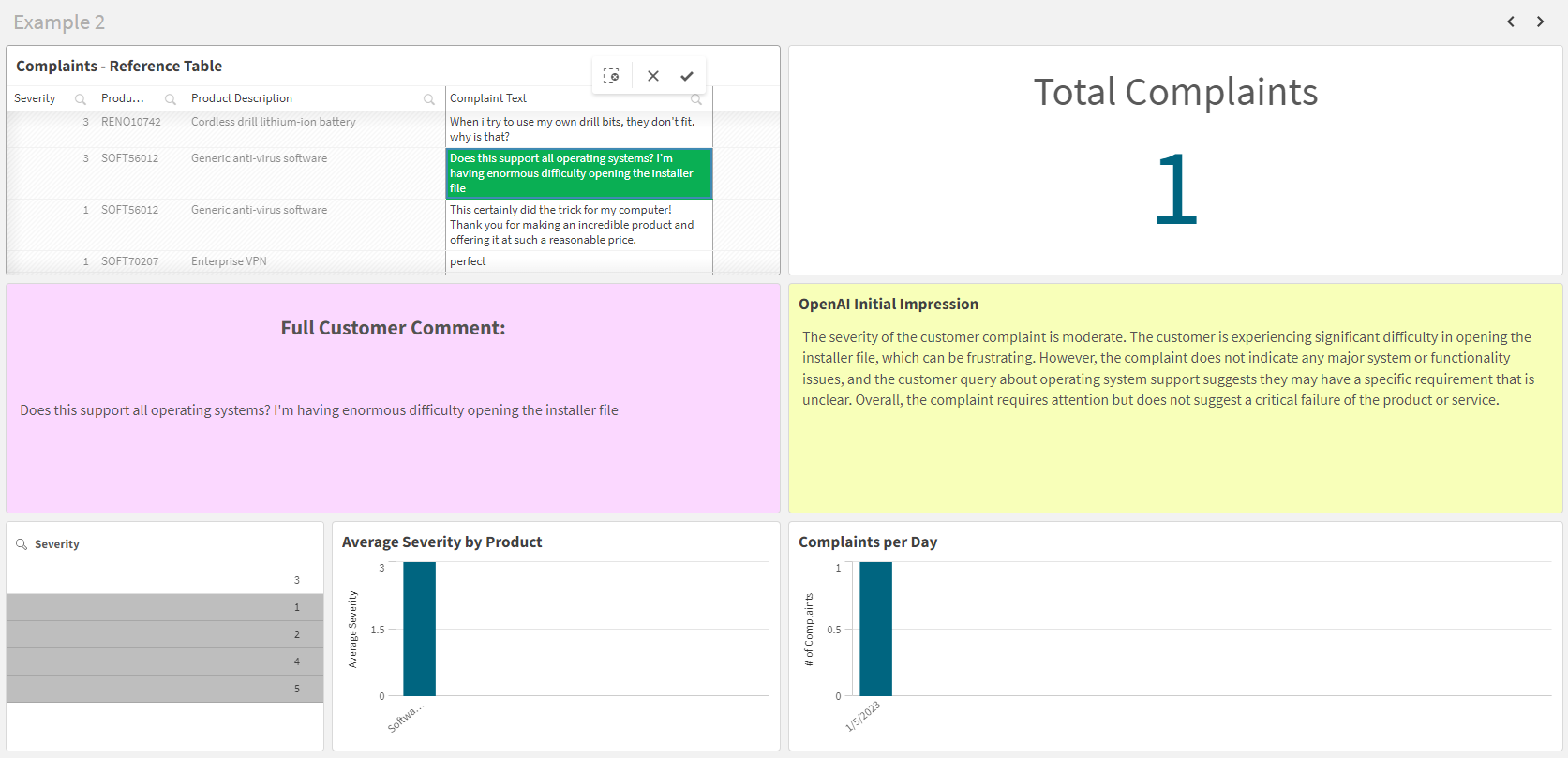
Seçimi temizleyin ve başka bir şikayet seçmeyi deneyin. Grafik, OpenAI'In yeni seçime verdiği yanıtla yenilenecektir.
